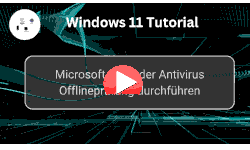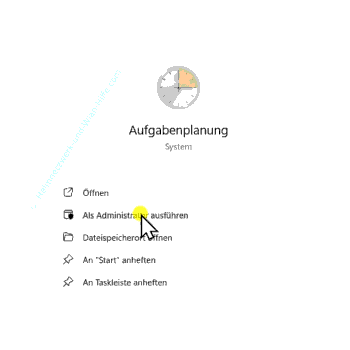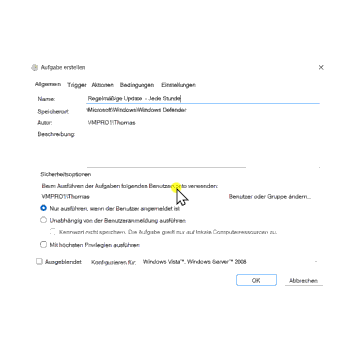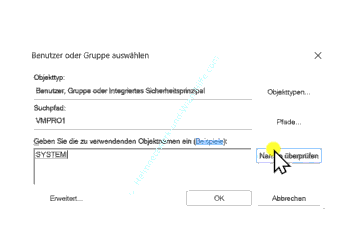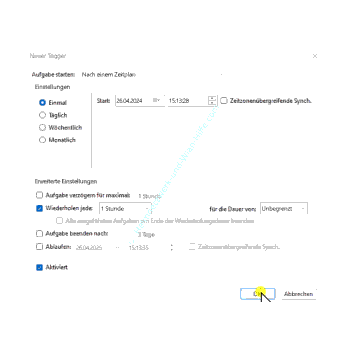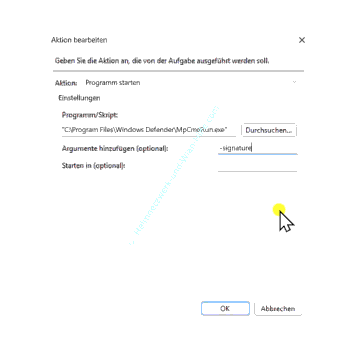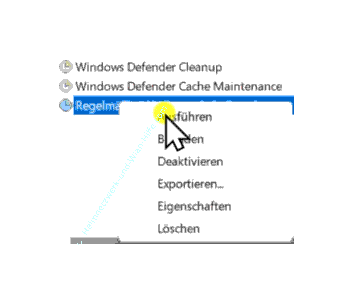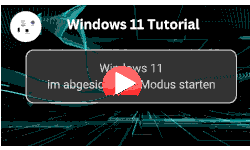auf heimnetzwerk-und-wlan-hilfe.com
nach Inhalten suchen!
- Home
- Windows 11
- Automatische Defender-Updates einrichten
Defender mit automatischen Updates versorgen
In unserem heutigen Tutorial zeigen wir dir, wie du den Windows Defender so konfigurierst, dass die Virensignaturen automatisch und stündlich aktualisiert werden!
Warum ist es wichtig, immer aktuelle Virensignaturen zu nutzen?
Ganz einfach, aktuelle Signaturen sind entscheidend, damit der Defender dein System zuverlässig schützt.
Und statt jedes Mal manuell auf "Update" zu klicken, automatisieren wir diesen Vorgang jetzt gemeinsam mithilfe der Windows Aufgabenplanung.
Mit der Aufgabenplanung automatische Defender-Updates einrichten
Zuerst öffnen wir die Windows Aufgabenplanung.
Dafür klickst du unten links in das "Suchfeld" der Taskleiste und gibst einfach mal "Aufgabe" ein.
In den Suchergebnissen erscheint dann auch schon die "Aufgabenplanung".
Diese führst du bitte als Administrator aus, damit du alle erforderlichen Berechtigungen bei der Planung und Ausführung von automatisierten Aufgaben besitzt.
Was ist eigentlich die Aufgabenplanung?
Falls du die Aufgabenplanung noch nicht kennst, gebe ich dir kurz eine Erklärung dazu.
Mit der Aufgabenplanung kannst du automatisierte Aufgaben im Hintergrund ausführen lassen.
Du kannst entweder eigene Aufgaben erstellen oder vorhandene Aufgaben anpassen.
Und genau das machen wir jetzt, eine eigene Aufgabe erstellen, die jede Stunde die Defender-Virensignatur aktualisiert.
Zu den Defender-Aufgaben navigieren
Im linken Bereich der Aufgabenplanung findest du die sogenannte "Aufgabenplanungsbibliothek".
Hier sind alle Aufgaben gruppiert. Wir klicken uns jetzt mal durch:
- Microsoft
- Windows
- Windows Defender
Jetzt siehst du hier bereits einige vordefinierte Aufgaben, die Windows für den Defender eingerichtet hat.
Wenn du neugierig bist, kannst du diese Aufgaben gerne mal doppelt anklicken und dir die einzelnen Register anschauen oder auch einfach online recherchieren, was jede Aufgabe genau macht.
Neue Aufgabe erstellen
Wir wollen jetzt aber eine eigene Aufgabe erstellen.
Dafür gehst du auf der rechten Seite auf "Aufgabe erstellen".
Im neuen Fenster gibst du der Aufgabe einen passenden Namen, zum Beispiel: Regelmäßiges Defender-Update
Damit erkennst du später sofort, was diese Aufgabe macht.
Systemrechte für die Aufgabe setzen
Jetzt scrollst du etwas nach unten bis zum Bereich "Beim Ausführen der Aufgabe, folgendes Benutzerkonto verwenden".
Hier klickst du auf "Benutzer oder Gruppe ändern" und gibst als Namen "System" ein.
Klick auf "Namen überprüfen", bestätige mit OK. Damit wird die Aufgabe mit vollen Systemrechten ausgeführt.
Dann achte bitte noch darauf, dass unter "Konfigurieren für" deine Windows-Version ausgewählt ist.
In unserem Fall nehmen wir einfach Windows 10.
Auch wenn du Windows 11 nutzt, passt das in der Regel problemlos, da beide Versionen dieselbe Aufgabenstruktur verwenden.
Trigger definieren – jede Stunde aktualisieren
Jetzt wechseln wir in das Register "Trigger" und klicken auf "Neu".
Hier legst du fest, wann und wie oft die Aufgabe ausgeführt werden soll.
Beginn: "Einmal" reicht aus
Wichtig ist: Aktiviere das Häkchen bei "Wiederholen alle: 1 Stunde"
Und darunter bei "Dauer: Unbegrenzt"
So stellst du sicher, dass die Aufgabe rund um die Uhr stündlich ausgeführt wird, ohne dass du nochmal etwas einstellen musst.
Bestätige das Ganze mit OK.
Aktion definieren – Defender updaten
Jetzt gehen wir zum nächsten Register: "Aktionen".
Hier klickst du ebenfalls auf "Neu".
Als Aktion bleibt "Programm starten" ausgewählt.
Unter "Programm/Skript" klickst du auf "Durchsuchen".
Jetzt gibst du folgenden Pfad ein:
C:\Program Files\Windows Defender\MPCMDRUN.exe
Das ist das Kommandozeilen-Tool vom Windows Defender, mit dem wir ein Signaturupdate anstoßen können.
Du kannst sie auch manuell suchen oder in der Eingabeaufforderung überprüfen. In der Regel findest du sie unter "C:\Program Files\Windows Defender".
Wenn du den Pfad ausgewählt hast, klickst du auf "Öffnen".
Jetzt fehlt nur noch ein Argument:
Unter "Argumente hinzufügen" gibst du bitte ein:
-SignatureUpdate
Dieses Argument sagt dem Defender: Führe ein Signaturupdate aus.
Aufgabe testen und fertigstellen
Jetzt ist deine Aufgabe fertig konfiguriert.
Im unteren Bereich der Aufgabenplanung findest du nochmal eine schöne Übersicht aller Einstellungen. Damit kannst du alles nochmal kontrollieren.
Und wenn du nicht extra eine Stunde warten willst, ob alles funktioniert, markiere einfach die Aufgabe, mach einen Rechtsklick und wähle "Ausführen".
Wenn alles richtig konfiguriert ist, führt der Defender sofort ein Update durch und zwar im Hintergrund und ohne Benachrichtigung.
Und das war's auch schon!
Du hast jetzt erfolgreich eine automatisierte Aufgabe erstellt, die deinen Windows Defender jede Stunde mit aktuellen Virensignaturen versorgt.
Das erhöht nicht nur die Sicherheit deines PCs, sondern spart dir auch Zeit und Aufwand.
Außerdem hast du gelernt, wie du die Aufgabenplanung in Windows 11 (oder Windows 10) nutzen kannst, um eigene Prozesse zu automatisieren.
Damit sind wir auch schon am Ende mit unserem Tutorial. Wir hoffen natürlich, dass dieses Tutorial nützlich für dich war und wünschen dir noch viel Spaß mit unseren vielen anderen Tutorials auf Heimnetzwerk-und-Wlan-Hilfe.com.
Vielleicht interessieren dich auch folgende Artikel:
Microsoft Defender Antivirus-Prüfung Offline durchführen
Sicherheitsprobleme in den Windows Defender Protokolldateien finden
Mit dem Antivirenprogramm Windows Defender ein sicheres System konfigurieren
Windows 11 im abgesicherten Modus starten
Systemwiederherstellungspunkte als Backup nutzen (Win 11)
Schutz vor Erpresserviren und Spam aktivieren (Win 11)
Datensicherung / Backup auf einen Netzwerkspeicher (NAS) konfiguieren
Sicherheitslücken in Windows finden
Dateien sicher und nicht wiederherstellbar mit Windows-Tool löschen
Sicherheitsscan immer mit einer aktuellen Version des Microsoft Removal Tool (MRT-Tool) durchführen
Infos bei Wikipedia
Weitere Informationen zu Windows 11
Infos bei Google
Automatische Defender-Updates einrichten
Zurück zum Seitenanfang von:
Windows Defender mit automatischen Updates versorgen
Windows Defender mit automatischen Updates versorgen
Zurück zur:
Windows 11 Artikel- und Videoübersicht
Windows 11 Artikel- und Videoübersicht
Zurück zur Startseite von heimnetzwerk-und-wlan-hilfe.com
Wenn dir der eine oder andere Tipp auf unseren Seiten Nerven und graue Haare erspart hat, dann unterstütze doch unser Team mit einer kleinen Spende, die uns dabei helfen, die hohen Bereitstellungskosten aufzubringen.